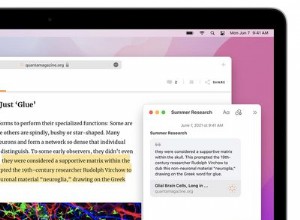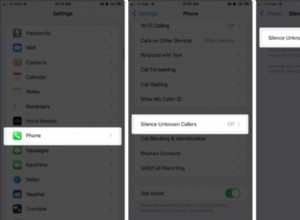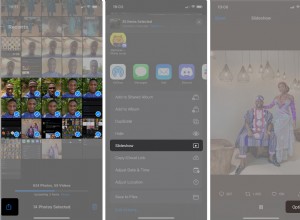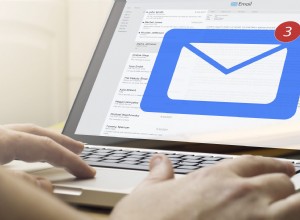كبديل لبرنامج MS Word وخليفة إلى حد كبير ، تتوقع أن يكون مُحرر مستندات Google موجهًا نحو تعدد الاستخدامات وقابلية التطبيق على دراية جيدة. على الرغم من أن تطبيق الويب يجلب الكثير من السهولة إلى الطاولة ، ويتيح التعاون في جميع أنحاء العالم ، ويفتخر بالكثير من التكامل ، إلا أنه لا يزال يفتقر إلى بعض الميزات.

يسمح Microsoft Word للمستخدم بنقل الصفحات داخل مستند واحد باستخدام جزء التنقل. هذه الميزة الأساسية مفيدة للغاية. لذا ، هل يمكنك القيام بذلك في محرر مستندات Google؟ كيف يمكنك نقل الصفحات في هذا التطبيق السحابي للويب الرائع؟
هل هذا ممكن؟
نعم. بالطبع ، يمكنك تحريك الصفحات في مُحرر مستندات Google. ولكن ماذا عن قدرة جزء التنقل هذه من MS Word؟ هل ينطبق على محرر مستندات Google أيضًا؟ على الرغم من أن هذا النوع من الأجزاء موجود بالتأكيد داخل مُحرر مستندات Google ، إلا أن الأشياء ليست متشابهة تمامًا. لا يسمح جزء محرر مستندات Google للمستخدم بنقل الصفحات باستخدامه.
لذلك ، فإن الطريقة الوحيدة لنقل الصفحات في محرر مستندات Google هي القيام بذلك يدويًا. نعم ، عن طريق نسخ المحتوى ولصقه. إما ذلك ، أو نسخ المحتوى إلى MS Word (إذا كنت تملكه) ، وإعادة ترتيب الصفحات كما تراه مناسبًا ، ولصق المحتوى الذي تمت إعادة ترتيبه مرة أخرى إلى محرر مستندات Google.
من المؤكد أن هذا قد يكون مزعجًا للغاية في بعض الأحيان ، ولكن حتى يضيف محرر مستندات Google هذه الميزة إلى جزء التنقل الخاص به ، فهذه هما الطريقتان الوحيدتان للقيام بذلك. يمكنك أن تطلب من مُحرر مستندات Google تقديم هذه الميزة بالانتقال إلى التعليمات ، متبوعًا بالإبلاغ عن مشكلة. أخبرهم عن النقص المزعج في ميزة نقل الصفحة. ومع ذلك ، لا توجد ضمانات بأن Google ستستجيب.
إعادة ترتيب الصفحات على أجهزة كمبيوتر سطح المكتب
سواء كنت مالكًا لجهاز Chromebook أو Mac أو Windows PC ، فإن الأشياء تعمل بشكل متماثل إلى حد كبير ، عبر الأجهزة. هذا يرجع إلى حقيقة أن محرر مستندات Google هو تطبيق قائم على الويب. بمعنى آخر ، يمكنك استخدامه عن طريق فتح متصفحك المفضل (أو المتاح) والانتقال إلى محرر مستندات Google. في اللحظة التي تدخل فيها إلى عالم الويب ، تصبح الأمور عامة لجميع أجهزة سطح المكتب.
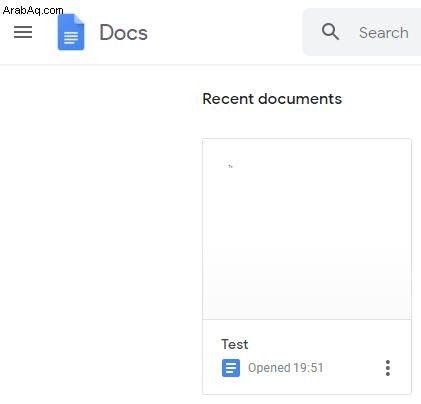
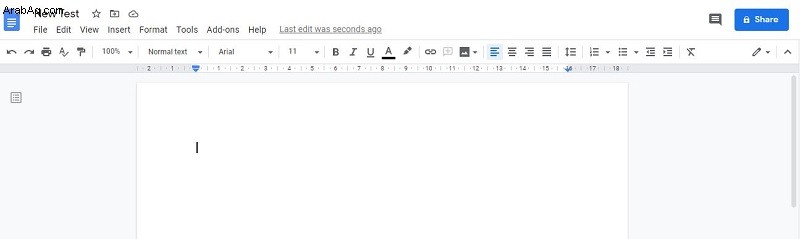
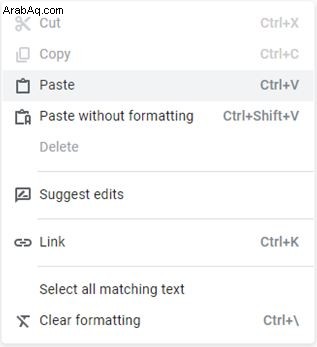
نعم ، سيظهر المحتوى الذي نسخته في المكان الذي تريده. ومع ذلك ، قد تظهر بعض مشكلات التنسيق. لذلك ، تأكد من قص كل الفقرات الفارغة الإضافية بين السطور. إذا لم تقم بذلك ، فقد يتحول كل المحتوى بعد الصفحة التي قمت بنقلها للتو بشكل غريب.
قد تبدو طريقة تحريك الصفحات هذه بسيطة. وفي بعض الحالات يكون الأمر كذلك. ومع ذلك ، إذا كان عليك تغيير الصفحات باستمرار ، فستجدها مزعجة إلى حد ما.
الآن ، إذا كنت تمتلك MS Word على جهاز سطح المكتب الخاص بك ، فقد ترغب في نسخ المحتوى إلى تطبيق سطح المكتب والمضي قدمًا ونقل الصفحات فيه. يساعدك هذا في تجنب كل تلك الفجوات المزعجة في الفقرات التي قد تحدث أثناء جلسات نقل الصفحات المكثفة.
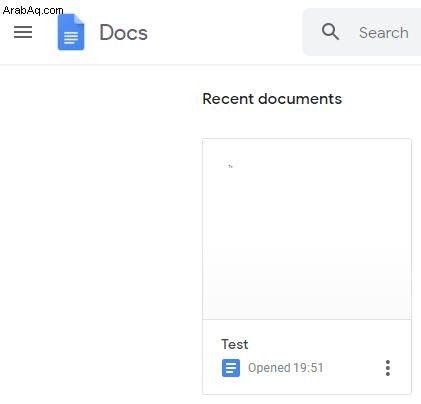

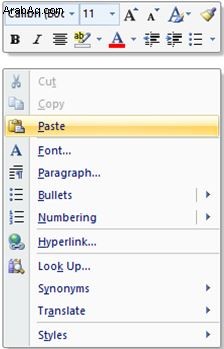
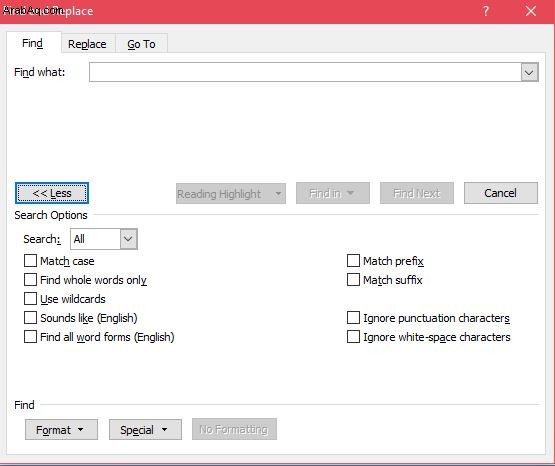
بعد الانتهاء من تحريك الأشياء ، استخدم وظيفة Ctrl + A لتحديد المحتوى بالكامل ثم نسخه. ارجع إلى ملف مستندات Google والصق المحتوى هناك. يجب أن يكون عليه.
إعادة ترتيب الصفحات على أجهزة Android / iOS
كما تعلم على الأرجح ، يتوفر محرر مستندات Google كثيرًا على الهواتف الذكية والأجهزة اللوحية. تحتوي كل من أجهزة iOS و Android على تطبيقات مُخصصة لمُحرر مستندات Google.
أفضل طريقة لإعادة ترتيب الصفحات على جهاز Android / iOS الخاص بك هي ، حسنًا ، عدم القيام بذلك على جهاز محمول على الإطلاق. نعم ، يمكن تنفيذه ، ولكن الوصول إلى ملف مستندات Google عبر جهاز سطح المكتب وتنفيذ الأساليب المذكورة أعلاه أسهل بكثير.
ومع ذلك ، إذا كنت ، لسبب ما ، لا يمكنك / لا تريد استخدام جهاز سطح المكتب الخاص بك ، فيمكنك القيام بذلك كله في تطبيق الهاتف.
سواء كنت تمتلك جهاز iPhone / iPad أو هاتفًا ذكيًا أو جهازًا لوحيًا يعمل بنظام Android ، يظل المبدأ كما هو. في واقع الأمر ، فإن المبدأ مطابق لمبدأ جهاز سطح المكتب الموضح أعلاه.
الاختلاف الحقيقي الوحيد هنا ، هو حقيقة أنه لا يمكنك استخدام طريقة النقر بزر الماوس الأيمن أو طريقة Ctrl + C / V / X / A. لنسخ / لصق / قص / تحديد كل الأشياء الموجودة في مستند Google Docs ، استخدم طريقة النسخ / اللصق القياسية لجهازك. عادةً ما تكون عبارة عن مزيج من النقر / الضغط مع الاستمرار / النقر المزدوج. ثم استمر في النسخ واللصق حتى تعيد ترتيب المستند وفقًا لتفضيلاتك.
ضع في اعتبارك أن المستندات الطويلة تميل إلى التحول إلى كوابيس تنقل تمامًا على إصدارات محرر مستندات Google للجوال / الجهاز اللوحي ، لذا توقع هامش خطأ وجرعة من عدم اليقين. إذا كان تنسيق المستند يمكنه الانتظار حتى تحصل على جهاز كمبيوتر شخصي / Mac / Chromebook ، فيمكنك الوصول إلى المستند باستخدام أحد أنظمة سطح المكتب المذكورة. ثم اتبع طريقة تحريك الصفحة الموضحة أعلاه.
إعادة ترتيب الصفحات - التحويل إلى PDF
إحدى الطرق البسيطة للغاية لإعادة ترتيب صفحاتك هي تحويلها إلى ملف PDF على جهاز الكمبيوتر الخاص بك. إذا كنت ترسل مستندًا للمراجعة أو الطباعة ، فيمكنك النقر على رمز الطابعة في الأعلى والنقر على "المزيد من الإعدادات" لتحويل مستند Google إلى معاينة بتنسيق PDF.
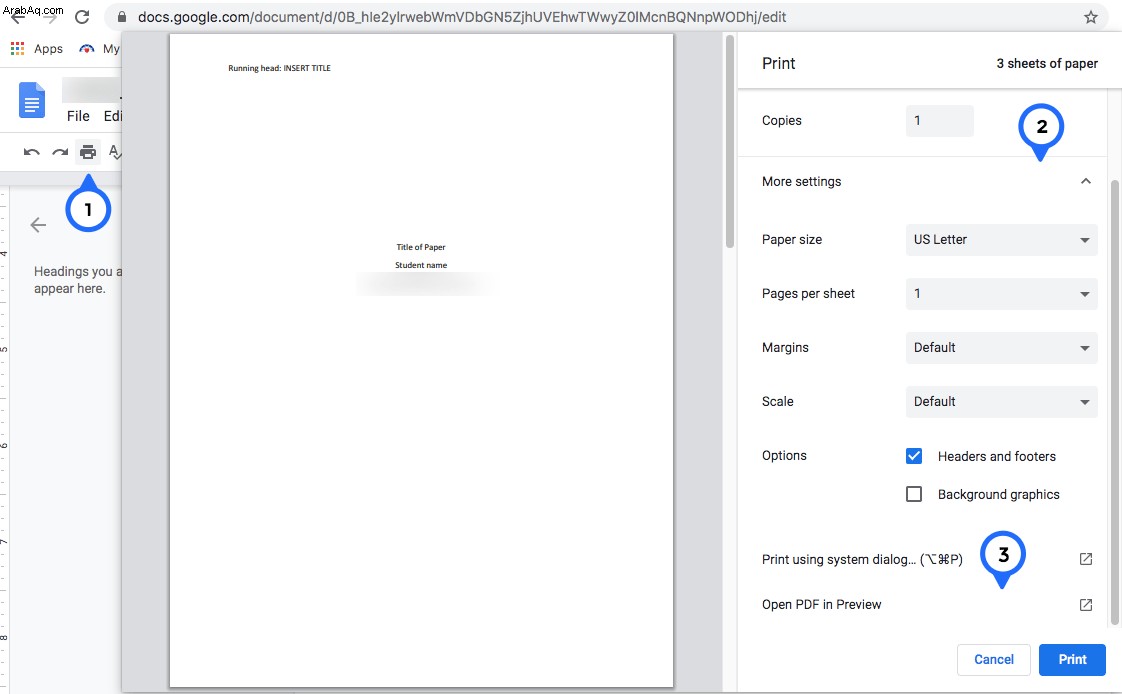
سيتم فتح إصدار PDF تلقائيًا على جهاز الكمبيوتر الخاص بك ويمكنك استخدام الجزء الأيمن لسحب صفحاتك بالترتيب الذي تريده. بمجرد الانتهاء من الحفظ والمشاركة مع المستلم.
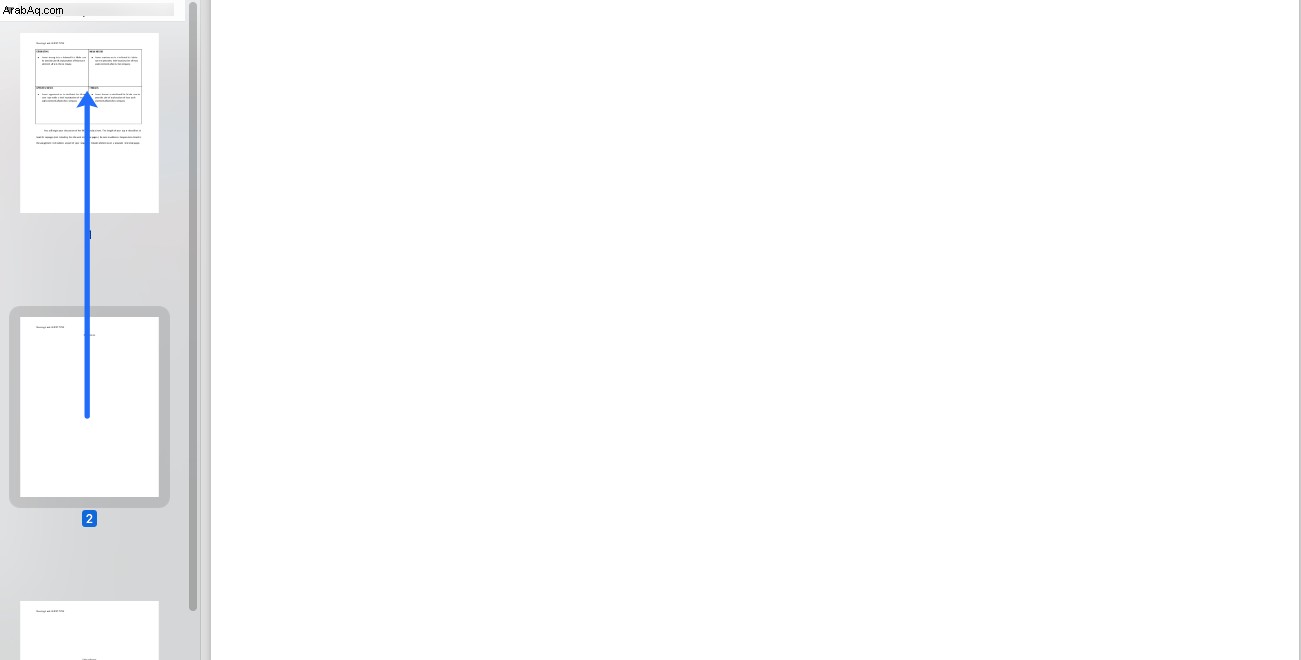
على الرغم من أن هذا يحول المستند إلى تنسيق جديد ، إلا أنه طريقة أبسط بكثير لنقل الصفحات وإعادة ترتيبها.
أسئلة شائعة إضافية
1. كيف تنقل الصور في مُحرر مستندات Google؟
في بعض الأحيان ، قد تتضمن ملفات محرر مستندات Google ملفات صور متنوعة. بالطبع ، يمكن تحريك الصور ، تمامًا مثل أجسام المحتوى المكتوب. في الواقع ، العملية برمتها متطابقة إلى حد كبير مع عملية نسخ / لصق المحتوى النصي. حدد الصورة المعنية ، واستخدم أوامر النسخ / القص / اللصق ، وأعد ترتيب الأشياء كما يحلو لك.
يمكنك أيضًا النقر فوق الصورة واستخدام المؤشر لتحريكها. ومع ذلك ، لن تتمكن من القيام بذلك عبر ميزة مثل جزء التنقل.
2. كيف تفصل بين الصفحات في محرر مستندات Google؟
يعد فصل الصفحات في محرر مستندات Google طريقة ممتازة لتسهيل نقل الصفحة بالنسبة لك. يمكنك الحصول على صورة أوضح عن أي جزء من المحتوى يوجد وأين يمكنك نقله. بالإضافة إلى ذلك ، إذا قمت بفصل الصفحات ، فلن تقلق كثيرًا بشأن فجوات الفقرات الضالة.
لفصل الصفحات في محرر مستندات Google ، تحتاج إلى إضافة فواصل الصفحات. للقيام بذلك ، ضع المؤشر في المكان الذي تريد إدراجه فيه وانتقل إلى علامة التبويب إدراج في القائمة العلوية. بعد ذلك ، مرر مؤشر الماوس فوق إدخال "فاصل" في القائمة المنسدلة. الآن ، انقر فوق فاصل الصفحة. اختصار لهذا هو Ctrl + Enter. لإزالة فاصل صفحة ، ما عليك سوى استخدام زر Backspace - يتم حذف فواصل الصفحات مثل أي جزء آخر من النص / الرموز.
3. لماذا لا توجد مسافة بين الصفحات في محرر مستندات Google؟
سيفصل مُحرر مستندات Google الصفحات نيابةً عنك ، تمامًا كما يفعل برنامج MS Word. عند طباعة المستند ، سيكون لكل صفحة صفحة ورقية مادية مقابلة. ومع ذلك ، يوجد وضع يزيل المسافة بين الصفحات لأغراض غير متعلقة بالطباعة. سواء كنت تريد بالفعل طباعة المستند الخاص بك أو الاستمتاع بصفحات منفصلة أثناء العمل على ملف محرر مستندات Google ، يمكنك إضافة المسافة بين الصفحات بكل بساطة.
انتقل إلى عرض في القائمة العلوية ، وحدد تخطيط الطباعة ، وانقر فوق تخطيط الطباعة. يجب أن يضع هذا علامة اختيار بجوار الإدخال ، ويفصل بين الصفحات من أجلك.
خاتمة
نعم ، سيكون وجود خيار نقل صفحة يسهل الوصول إليه في مُحرر مستندات Google أمرًا مريحًا ومفيدًا للغاية. ومع ذلك ، حتى يتم تقديم الميزة ، سيتعين عليك حلها واستخدام إحدى الطرق المذكورة أعلاه. ضع في اعتبارك أن تحريك الصفحات في مُحرر مستندات Google يكون دائمًا أسهل إذا كان لكل صفحة فاصل صفحة ، وإذا قمت بذلك من جهاز الكمبيوتر الخاص بك. بهذه الطريقة ، يمكنك الوصول إلى MS Word (إذا كنت تملكه) ، والذي يمكن أن يساعدك في نقل هذه الصفحات.
هل تمكنت من نقل هذه الصفحات بنجاح؟ إذا كان لديك أي أسئلة ، فلا تمتنع عن مهاجمتنا في قسم التعليقات أدناه. يسعد مجتمعنا بعد ذلك بتزويدك بجميع الإجابات التي قد تحتاجها.